GIMP(GNU Image Manipulation Program)は、画像を操作するための無料配布ソフトウェアです。画像を簡単に最適化し、GIMPを使用してタイプを変換できます。それは、画像を真にユニークな作品に変換する力と柔軟性をデザイナーに提供します。 GIMPはクロスプラットフォームアプリケーションであり、Linux、Windows、MAC OS、FreeBSDなどで利用できます。この記事は、Ubuntu 20.04 FocalLTSLinuxシステムに最新のGimpをインストールするのに役立ちます。
前提条件
sudo特権アカウントアクセスを備えた実行中のUbuntu20.04デスクトップシステム。
ステップ1-GIMPのインストール
Ubuntuデスクトップシステムにログインし、システムに外部aptリポジトリを追加して、Ubuntu20.04システムにGimpをインストールします。
まず、次のコマンドを実行して、GimpPPAをシステムに構成します。
sudo add-apt-repository ppa:ubuntuhandbook1/gimp
次に、以下のコマンドを実行して、UbuntuシステムにGimpをインストールします。
sudo apt updatesudo apt install gimp
ステップ2–GIMPアプリケーションにアクセスする
システム端末で「gimp」と入力するか、Gimpランチャーアイコンを使用してアプリケーションを起動します。
gimp
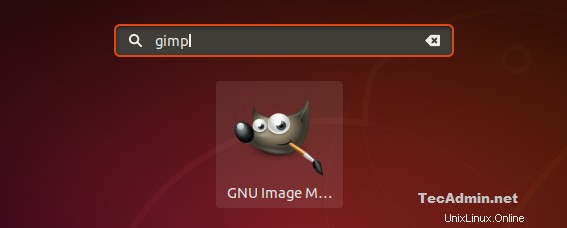
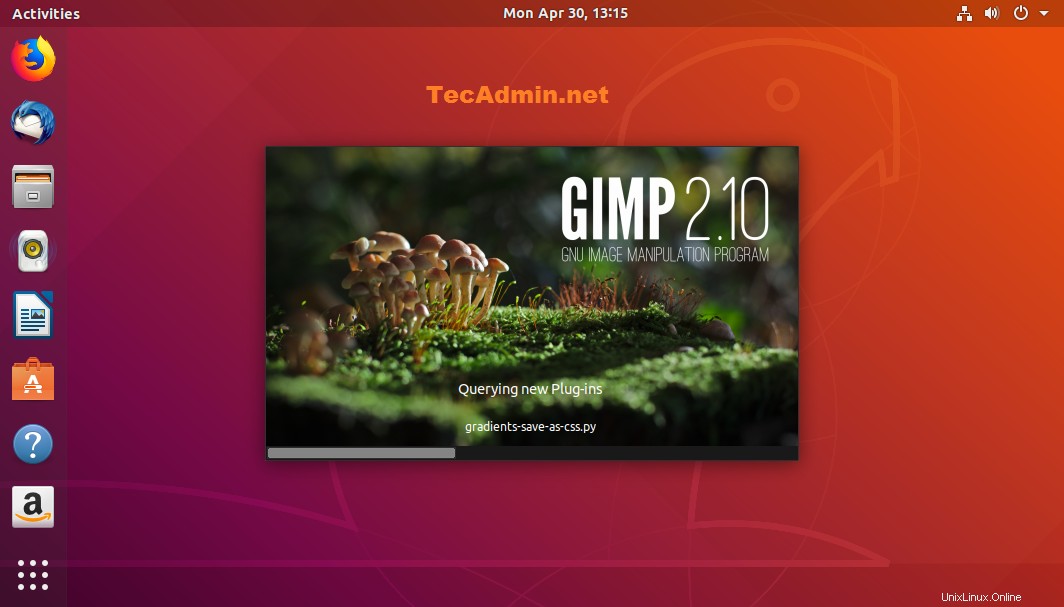
ステップ3-GIMPをアンインストールする
Gimpが不要になり、システムから削除する場合は、次のコマンドを使用して、すべてのGimpアプリケーションと関連データをシステムから削除します。
sudo apt-get autoremove gimp gimp-plugin-registry
結論
このチュートリアルでは、Ubuntu 20.04システムにGimpアプリケーションをインストール、アップグレード、またはアンインストールする方法を学びました。